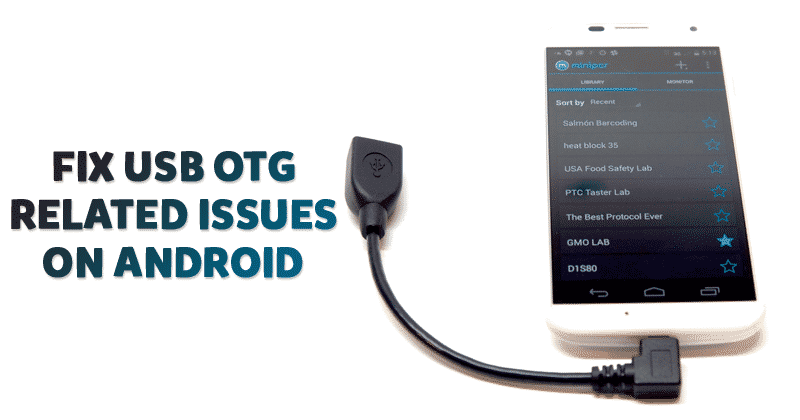Cara Membagi Layar Anda Windows 10
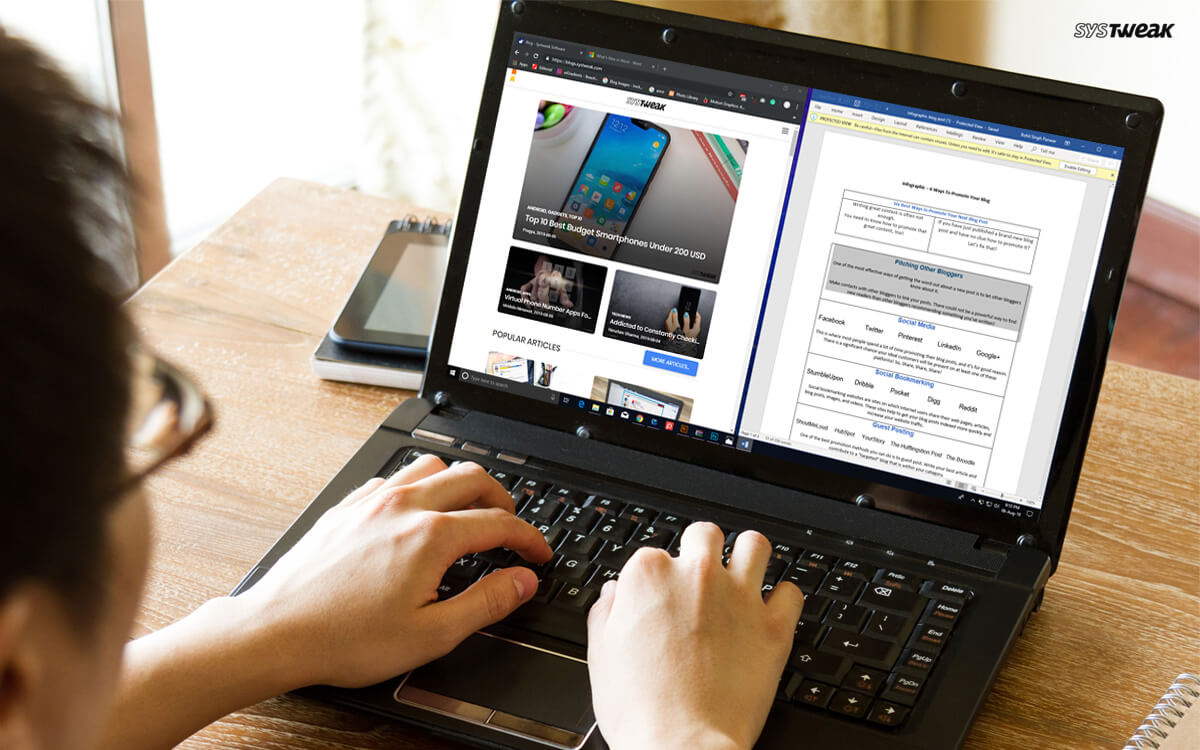
Menonton pertandingan Red Sox pada hari Minggu malam dan email dari atasan Anda yang perlu Anda balas bisa membuat frustasi! Saat itulah Anda menyadari bahwa Anda membutuhkan lebih dari satu layar. Anda perlu layar untuk memeriksa permainan dan yang lain untuk membalas email. Berharap Anda dapat membagi layar Anda Windows 10? Situasi ini juga bisa terjadi ketika Anda menulis artikel di satu layar dan membaca dari yang lain, tetapi bagaimana jika mendapatkan layar lain bukanlah pilihannya?
Anda dapat menggunakan ruang yang Anda miliki untuk memanfaatkan yang terbaik. Dengan Windows 10, Anda akan mendapatkan opsi yang memungkinkan Anda untuk membagi layar menjadi beberapa bagian dan menggunakan papan ketik untuk berpindah di antara windows sekitar.
Langkah Untuk Mengaktifkan Multitasking atau Snap Assist on Windows 10
Fitur Multitasking memungkinkan Anda untuk membagi layar Windows 10. Untuk memeriksa apakah multitasking Windows 10 diaktifkan atau tidak, ikuti langkah-langkah ini:
- tekan Windows dan saya untuk mendapatkan Pengaturan.
- Pada jendela Pengaturan, klik System-> Multitasking.
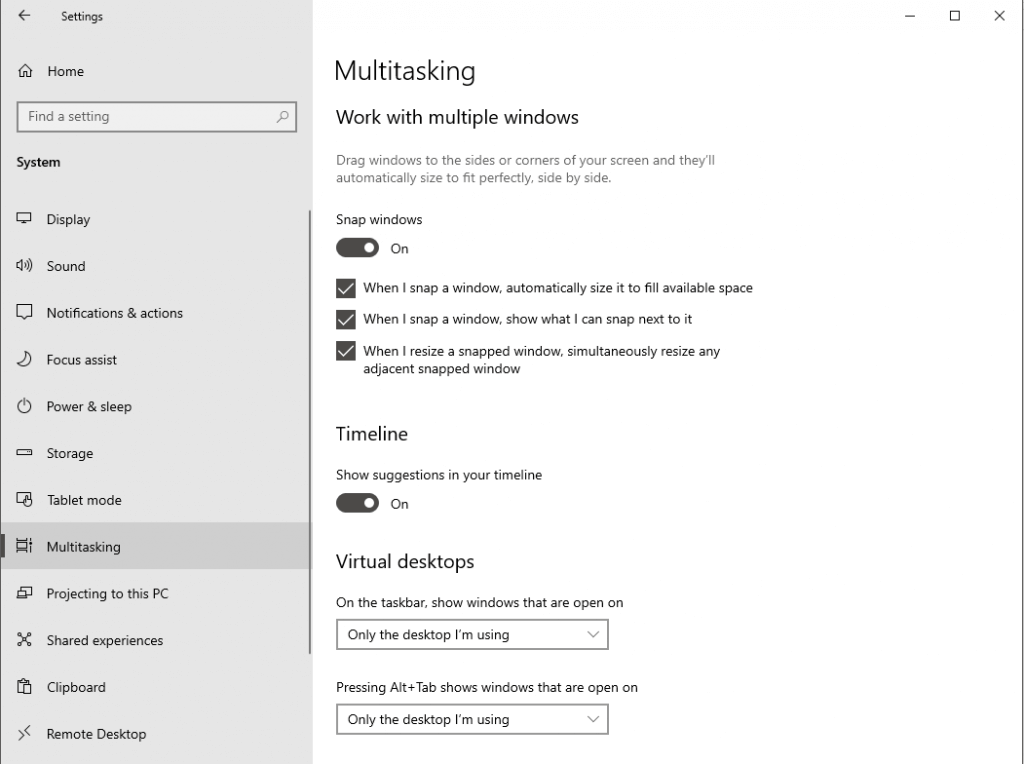
Opsi ini diaktifkan secara default, tetapi Anda mungkin telah menonaktifkan opsi karena beberapa alasan. Jadi, sebelum memulai lebih baik untuk memeriksa dua kali.
Langkah-langkah Untuk Membagi Layar Anda Menjadi Dua Windows
Note: Metode ini membutuhkan mouse untuk digunakan, jadi jika Anda menggunakan laptop, pastikan Anda memiliki mouse (nirkabel atau kabel) yang terhubung dengannya.
- Anda dapat menekan Windows tombol bersama dengan tombol kiri atau kanan untuk memindahkan jendela yang terbuka ke sisi kiri atau kanan layar.
- Setelah jendela bergeser ke kiri atau kanan di layar, Anda akan melihat semua yang lain windows buka di sisi lain untuk memilih dari untuk berada di kedua sisi layar.
- Anda dapat menggunakan tombol panah untuk berpindah windows. Tekan Enter untuk memilih jendela dan untuk meminimalkan a Windows kunci bersama dengan panah Bawah.
Langkah-langkah Untuk Membagi Layar Anda Menjadi Empat Windows
Jika Anda berpikir dua layar tidak cukup, maka ada kabar baik, Anda bisa mendapatkan empat windows dibuka di layar pada saat yang sama. Salah satu metode adalah membuka empat windows dan sesuaikan di layar menggunakan mouse. Seret ke empat sudut dan kerjakan.
- Sebelumnya, kami menggunakan panah kanan dan kiri untuk menyesuaikan dua windows. Buka dua windows dan buka dengan terbuka.
- Lalu, untuk empat windows untuk membuka, Anda harus menggunakan Windows kunci bersama dengan tombol panah Atas atau Bawah untuk memilih sisi Anda semua windows Anda ingin dibuka di layar.
- Jendela akan masuk ke salah satu sudut yang dipilih dan yang lain akan muncul untuk Anda pilih di posisi.
Ulangi proses ini sampai Anda memiliki keempatnya windows Buka. Anda juga dapat menyesuaikan ukuran jendela, itu berarti satu jendela bisa lebih besar dari yang lain.

Kiat Penulis
Menggunakan begitu banyak windows pada suatu waktu, komputer Anda harus bekerja keras untuk dapat berjalan dengan lancar. Jadi mendapatkan alat pengoptimalan dapat bekerja. Salah satunya pengoptimal PC terbaik, Pengoptimal Sistem Lanjut akan membantu Anda mempercepat kinerja PC Anda.
Cara Nonaktifkan Multitasking atau Snap Assist on Windows 10?
Untuk menonaktifkan multitasking Windows 10, ikuti langkah-langkah ini:
- tekan Windows dan saya untuk mendapatkan Pengaturan.
- Pada jendela Pengaturan, klik Sistem.
- Sekarang Di halaman Sistem, dari sisi kiri halaman, klik MultiTasking.
Akan ada banyak pengaturan di bawah Work with multiple windows, Anda dapat mengaktifkannya untuk mematikan atau menempatkan atau menghapus tanda centang untuk menonaktifkan opsi.
Jadi, dengan cara ini, Anda dapat membagi layar Anda Windows 10 menjadi dua atau empat menggunakan snap assist on Windows 10, yang lebih baik daripada mendapatkan beberapa monitor. Mendapatkan monitor yang berbeda atau membagi layar menjadi dua atau empat, apa yang akan Anda pilih? Sampaikan pendapatmu pada bagian komentar di bawah ini.